当我们在使用CAD机械软件绘制图纸时,很多情况下,在绘图过程中,我们复制CAD图纸中的一些对象,方便我们绘图。那浩辰CAD中如何设置框选对象呢?今天就为大家简单介绍下。
CAD机械软件中框选对象的过程:
1、由左向右框选:如果框选对象只是选中其中的一部分则对象不被选择上,相反如果框选范围将对象完全包含在内,则对象才能被选择上,并且显示对应的夹点方便编辑。
2、由右向左框选:只要框选的范围和对象相交或者包含在内,则对象全部完成选择,可以显示夹点编辑。
3、添加对象为选择:当框选完成后,如果设计师仍要添加新的对象,则可以找到对象,同时按住键盘shift,再次框选或点选对象即可将其添加到选择对象,并且可以显示所对应的夹点编辑。
4、删除已选择对象:在很多情况下,我们需要去掉已选对象,除了重新框选外,我们仍然可以通过shift键,将已框选对象去除.只要选择好需去除的对象,即可完成对象的重新选择。
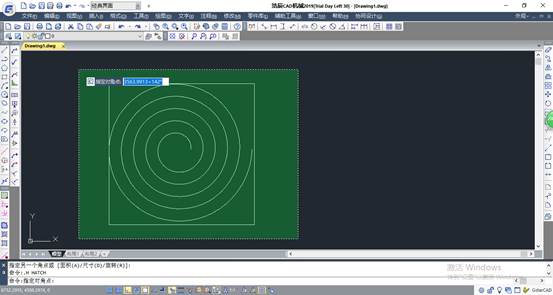
以上就是在浩辰CAD机械软件中,当我们在绘图时想要框选对象时,我们可以通过其他的方法来操作,也可以参考上述方法。今天就介绍这么多了。安装浩辰CAD软件试试吧。更多CAD教程技巧,可关注浩辰CAD官网进行查看。

2021-10-14

2021-10-11

2021-10-09

2019-10-30

2019-09-19

2019-09-19

2019-09-19

2019-09-19

2019-09-19

2019-09-19

2019-09-19

2019-09-19
